Jak odblokować iPhone'a, iPada lub iPoda bez hasła
Każdy miecz ma dwa ostrza. Podobnie jak kod blokady ekranu w urządzeniach z systemem iOS. Ekran blokady ma chronić iPhone'a, iPada lub iPoda przed nieautoryzowanym dostępem. Jeśli jednak właściciel zapomni kodu, straci dostęp do swoich urządzeń i danych. Czy możesz… odblokować iPhone'a bez hasłaOdpowiedź jest prosta: tak. Co więcej, istnieje wiele metod na różne sytuacje. Ten poradnik szczegółowo wyjaśnia te sprawdzone metody.

W tym artykule:
- Część 1: Najprostszy sposób odblokowania iPhone’a/iPada/iPoda bez kodu dostępu
- Część 2: Jak odblokować iPhone'a poprzez wymazanie iPhone'a
- Część 3: Jak odblokować iPhone'a przy użyciu poprzedniego kodu dostępu
- Część 4: Jak odblokować iPada za pomocą iTunes/Findera
- Część 5: Jak dostać się do zablokowanego iPhone’a bez hasła za pomocą aplikacji Znajdź mój
- Część 6: Jak odblokować iPhone’a w iCloud
Część 1: Najprostszy sposób odblokowania iPhone’a/iPada/iPoda bez kodu dostępu
Dla przeciętnego człowieka odblokowanie iPhone'a bez kodu dostępu lub Face ID jest trudne. Na szczęście, imyPass iPassGo może uprościć przepływ pracy. Intuicyjny interfejs ułatwia nawigację. Co więcej, nie wymaga żadnych wstępnych przygotowań.
Plusy
- Odblokuj iPhone'a, iPad lub iPad za pomocą jednego kliknięcia.
- Nie wymagaj kodu dostępu do urządzenia ani hasła Apple ID.
- Dostępne dla haseł cyfrowych, Face ID i Touch ID.
- Oferuj dodatkowe narzędzia, np. usuwanie ograniczeń dotyczących czasu ekranowego.
- Obsługuje szeroką gamę modeli iPhone'a, iPada i iPoda.
Cons
- Wymagany jest komputer i kabel Lightning.
Jak odblokować iPhone'a 15 bez kodu dostępu
Połącz iPhone'a z komputerem
Uruchom najlepsze oprogramowanie do odblokowywania iPhone'a po zainstalowaniu go na komputerze. Dostępna jest również wersja dla użytkowników komputerów Mac. Połącz iPhone'a z komputerem kablem Lightning. Jeśli łączysz oba urządzenia po raz pierwszy, dotknij Zaufanie na ekranie, aby nawiązać połączenie. Następnie oprogramowanie automatycznie rozpozna Twoje urządzenie.

Pobierz oprogramowanie układowe
Przejdź do Wyczyść hasło tryb i kliknij Początek Kliknij przycisk, aby przejść dalej. Po wyświetleniu monitu sprawdź informacje o urządzeniu. Następnie kliknij Początek przycisk, aby rozpocząć pobieranie pakietu oprogramowania sprzętowego.

Odblokuj swoje urządzenie
Następnie kliknij Odblokować przycisk, uważnie przeczytaj alert i potwierdź odblokowanie. Następnie wprowadź 0000 i zacznij odblokowywać iPhone'a 15 bez kodu dostępu.

Notatka: Ponieważ proces ten usuwa wszystkie dane z Twojego urządzenia, lepiej jest przedtem wykonać kopię zapasową.
Część 2: Jak odblokować iPhone'a poprzez wymazanie iPhone'a
Od wersji iOS 15.2 firma Apple wprowadziła funkcję blokady bezpieczeństwa na iPhonie i iPadzie. Po wielokrotnym wprowadzeniu nieprawidłowego hasła pojawi się ekran blokady bezpieczeństwa. Jest ona dostępna w Wymaż iPhone'a lub Wymaż iPada opcja, która umożliwia odblokowanie iPhone'a bez hasła i komputera. Należy jednak pamiętać, że ten proces będzie przywróć ustawienia fabryczne iPhone'a.
Warunki wstępne:
Plusy
- Nie wymaga dodatkowego sprzętu.
- Łatwo i szybko.
- Wykonaj w ciągu 10 minut.
Cons
- Wymaga podania hasła Apple ID.
- Najpierw musisz wyłączyć urządzenie.
Jak odblokować iPhone'a z systemem iOS 17 i nowszym
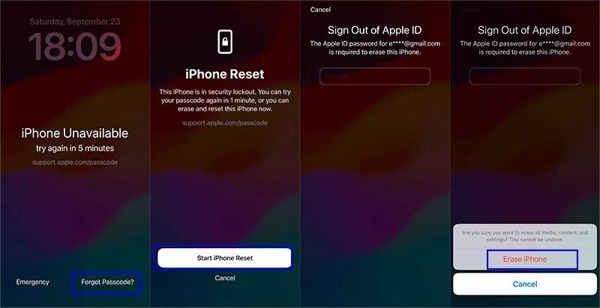
Kilkakrotnie wprowadź błędny kod dostępu, aż pojawi się ekran Niedostępny lub Blokada bezpieczeństwa.
Wybierz Zapomniałem hasła opcja w prawym dolnym rogu.
Przeczytaj powiadomienie i stuknij Rozpocznij resetowanie iPhone'a.
Wpisz hasło swojego Apple ID.
Jeśli zostaniesz o to poproszony, stuknij Wymaż iPhone'a w oknie pop-up.
Po zakończeniu możesz skonfigurować urządzenie, przywrócić kopię zapasową i ustawić nowe hasło.
Jak odblokować iPhone'a z systemem iOS 15.2 do 16
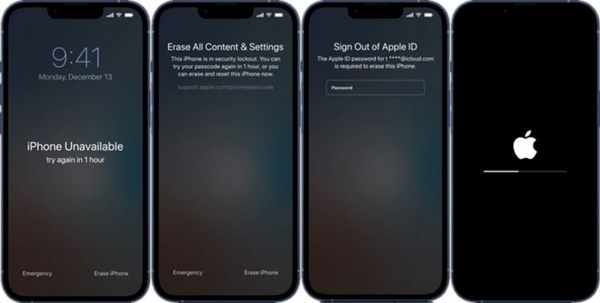
Wpisanie nieprawidłowego kodu dostępu spowoduje wyświetlenie ekranu Niedostępny lub Blokada bezpieczeństwa.
Stuknij w Wymaż iPhone'a przycisk w prawym dolnym rogu.
Przeczytaj komunikat ostrzegawczy i naciśnij Wymaż iPhone'a Ponownie.
Następnie wprowadź hasło swojego Apple ID, aby rozpocząć wymazywanie urządzenia i odblokowywanie iPhone'a bez kodu dostępu.
Część 3: Jak odblokować iPhone'a przy użyciu poprzedniego kodu dostępu
Jednym ze scenariuszy, w którym trzeba odblokować iPhone'a bez kodu dostępu i bez jego resetowania, jest sytuacja, gdy zapomnisz nowego kodu. Według Apple, możesz odblokować urządzenie poprzednim kodem dostępu, jeśli zmieniłeś go w ciągu 72 godzin i zapomniałeś nowego.
Wymagania wstępne
1. Pamiętasz poprzedni kod dostępu.
2. Zmieniłeś kod dostępu do iPhone'a lub iPada w ciągu 72 godzin.
3. Twój iPhone lub iPad działa pod kontrolą systemu iOS lub iPadOS 17 lub nowszego.
Plusy
- Odblokuj iPhone'a bez dodatkowego oprogramowania lub sprzętu.
- Nie usunie Twojego urządzenia ani jego zawartości.
- Szybko odblokuj swoje urządzenie.
Cons
- Kod dostępu należy zmienić nie później niż 72 godziny po jego upływie.

Ciągle wprowadzaj błędne hasło, aż pojawi się ekran Niedostępny lub Blokada bezpieczeństwa.
Wybierz Zapomniałem hasła opcja.
Jeżeli zmieniłeś kod dostępu w ciągu ostatnich 72 godzin, wybierz Wprowadź poprzedni kod dostępu opcja.
Następnie wprowadź stare hasło.
Postępuj zgodnie z instrukcjami wyświetlanymi na ekranie, aby ustawić nowy kod dostępu.
Teraz zaloguj się do swojego urządzenia, wpisując nowe hasło.
Część 4: Jak odblokować iPada za pomocą iTunes/Findera
Niektórzy użytkownicy wolą zarządzać swoim iPhonem, iPadem lub iPodem za pomocą komputera. iTunes lub Finder umożliwiają bezpłatne odblokowanie iPhone'a bez kodu dostępu, jeśli zapomniałeś hasła do Apple ID. Oczywiście funkcja przywracania usunie wszystkie dane z iPhone'a, iPada lub iPoda.
Wymagania wstępne
1.Komputer.
2. Najnowsza wersja iTunes lub Findera.
3.Kabel USB.
4. Jeśli blokada aktywacji jest włączona, po przywróceniu urządzenia musisz podać hasło Apple ID podczas jego konfiguracji.
Plusy
- Dostępne dla zablokowanych iPhone'ów, iPadów i iPodów.
- Nie pytaj o hasło do swojego Apple ID.
- Odblokuj zablokowane urządzenie w trybie offline.
Cons
- Ta metoda wymaga dodatkowego sprzętu i oprogramowania.
Podłącz zablokowane urządzenie do komputera za pomocą kompatybilnego kabla.
Otwórz iTunes w systemie Windows i macOS Mojave lub starszym. Możesz też uruchomić Findera w macOS Catalina lub nowszym.
Teraz będziesz musiał zmierzyć się z dwiema sytuacjami:
Sytuacja 1: Twoje urządzenie nie jest wyłączone
Kliknij Telefon Kliknij przycisk w iTunes po wykryciu urządzenia. Możesz też wybrać nazwę urządzenia na pasku bocznym w Finderze.
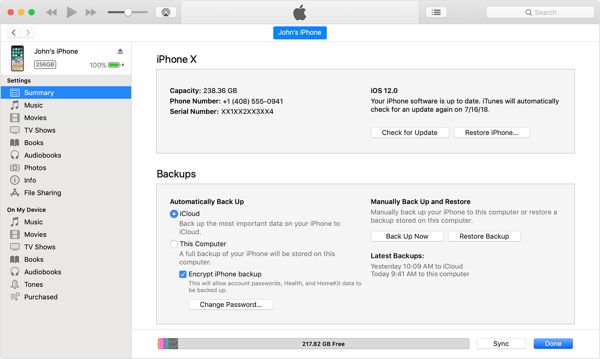
Przejdź do Podsumowanie w iTunes lub Ogólny zakładkę w Finderze.
Kliknij Przywróć iPhone'a przycisk.
Aby dokończyć przywracanie urządzenia, postępuj zgodnie z instrukcjami wyświetlanymi na ekranie.
Po ponownym uruchomieniu możesz skonfigurować je jako nowe urządzenie lub przywrócić kopię zapasową.
Sytuacja 2: Twoje urządzenie jest wyłączone
Przełącz urządzenie w tryb odzyskiwania:

Na iPhonie 8 lub nowszym iPadzie bez przycisku Home
Szybko naciśnij i zwolnij Zwiększ głośność przycisk.
Zrób to samo z Ściszanie przycisk.
Naciśnij i przytrzymaj Strona aż zobaczysz ekran trybu odzyskiwania.
Na iPhone 7/7 Plus, iPod Touch (7. generacji)
Przytrzymaj Ściszanie + Strona guziki razem.
Puść przyciski, gdy zobaczysz ekran trybu odzyskiwania.
Na iPhonie 6s lub starszym, iPadzie z przyciskiem Home lub starym iPodzie Touch
Przytrzymaj Dom + Sen/Budzenie jednocześnie.
Gdy pojawi się ekran trybu odzyskiwania, zwolnij kombinację przycisków.
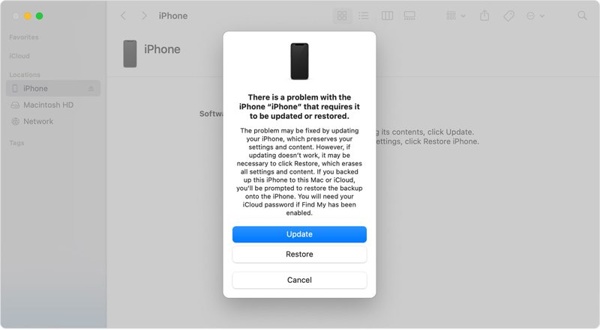
Gdy iTunes lub Finder wykryje urządzenie w trybie odzyskiwania, pojawi się okno dialogowe. Kliknij Przywrócić przycisk, aby rozpocząć proces.
Część 5: Jak dostać się do zablokowanego iPhone’a bez hasła za pomocą aplikacji Znajdź mój
Funkcja Znajdź mój nie jest nowością. Jest następcą funkcji Znajdź moich znajomych i Znajdź mój iPhone lub Znajdź mój iPad. Umożliwia ona zdalne śledzenie urządzenia na innym urządzeniu Apple, takim jak inny iPhone, iPad lub Mac. Umożliwia zdalne wymazanie urządzenia, w tym wyczyszczenie ekranu blokady. Innymi słowy, Znajdź mój pozwala uzyskać dostęp do zablokowanego iPhone'a bez hasła.
Wymagania wstępne
1. Aplikacja Znajdź mój.
2. Twój Apple ID i hasło są powiązane z zablokowanym urządzeniem.
3.Kolejne urządzenie Apple.
4. Twoje urządzenie jest online.
5. Funkcja Znajdź mój iPhone lub Znajdź mój iPad jest włączona przed zablokowaniem urządzenia.
Plusy
- Zdalne odblokowanie zablokowanego urządzenia.
- Dostępne na innym iPhonie, iPadzie lub komputerze Mac.
- Odblokuj swoje urządzenie za darmo.
Cons
- Jeśli nie masz drugiego urządzenia Apple, musisz je pożyczyć.
- Usuwa wszystkie dane z Twojego urządzenia.
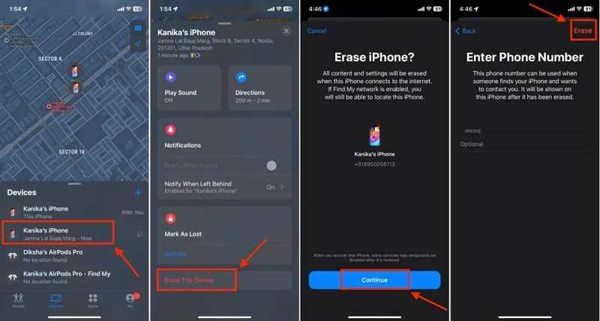
Otwórz aplikację „Znajdź mnie” na wypożyczonym urządzeniu. Możesz pobrać aplikację z App Store bezpłatnie.
Przejdź do Urządzenia zakładka na dole.
Znajdź i kliknij zablokowane urządzenie na liście.
Jeśli nie możesz znaleźć swojego urządzenia, dotknij + przycisk i wybierz Dodaj AirTag lub Dodaj inny element. Gdy urządzenie zostanie wykryte, dotknij go i wprowadź swój Apple ID oraz hasło, aby dodać je do aplikacji Znajdź mój.
Rozwiń skrzynkę z narzędziami i wybierz Wymaż to urządzenie.
Po wyświetleniu monitu dotknij Kontynuować.
Wprowadź swój numer telefonu lub zignoruj go i dotknij Usuwać Aby zastosować ten proces.
Po zakończeniu tej operacji możesz bezpośrednio odblokować urządzenie i je skonfigurować.
Część 6: Jak odblokować iPhone’a w iCloud
Jeśli nie masz innego urządzenia Apple i nie możesz go pożyczyć, możesz odblokować iPoda bez hasła online. W rzeczywistości proces ten działa za pośrednictwem funkcji Znajdź mój. Ta metoda wymaga włączenia funkcji Znajdź mój na urządzeniu.
Wymagania wstępne
1. Na Twoim urządzeniu włączono funkcję Znajdź mój iPhone lub Znajdź mój iPad.
2. Twoje zablokowane urządzenie jest online.
3. Powiązany Apple ID i hasło.
4. Przeglądarka internetowa.
5.Stabilne połączenie internetowe.
Plusy
- Odblokuj iPoda, iPhone'a lub iPada online.
- Bezpłatne.
- Działa na szerokiej gamie urządzeń.
Cons
- Musisz zapamiętać dane swojego Apple ID.
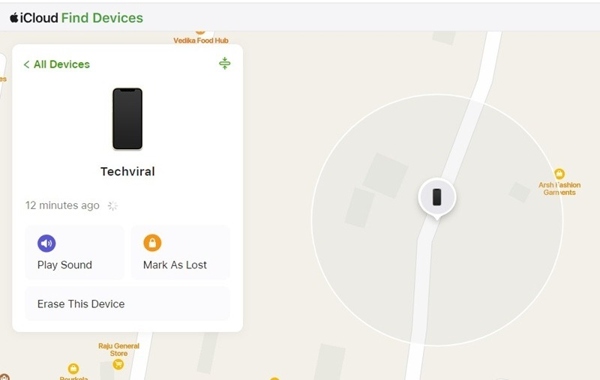
Przejdź do strony www.icloud.com/find w przeglądarce i zaloguj się, używając powiązanego Apple ID i hasła.
Jeśli włączone jest uwierzytelnianie dwuskładnikowe, wprowadź kod weryfikacyjny wyświetlony na ekranie.
Pociągnij w dół Wszystkie urządzenia opcję i wybierz zablokowane urządzenie z listy.
Gdy aplikacja Znajdź mój będzie śledzić Twoje urządzenie na mapie, kliknij Wymaż to urządzenie przycisk w wyskakującym oknie dialogowym.
Jeśli pojawi się monit, podaj ponownie hasło do swojego Apple ID. Następnie kliknij Kontynuować przycisk, aby przejść dalej.
Wprowadź swój numer telefonu lub zignoruj go i kliknij Usuwać aby potwierdzić usunięcie danych z urządzenia i odblokować iPoda bez podawania hasła.
Poczekaj na zakończenie procesu. Następnie odblokuj urządzenie i skonfiguruj je jako nowe urządzenie lub przywróć kopię zapasową.
Wniosek
Teraz powinieneś poznać co najmniej sześć sposobów, aby odblokuj iPhone'a, iPada lub iPoda bez hasłaOmówiliśmy każdą metodę, przedstawiliśmy wymagania wstępne i podaliśmy instrukcję. Możesz zapoznać się z naszymi wskazówkami, aby wybrać odpowiednią metodę w swojej sytuacji i skorzystać z naszego przewodnika, aby odzyskać dostęp do urządzenia. imyPass iPassGo To najłatwiejsze narzędzie do odblokowywania iPhone'a dla przeciętnego użytkownika. Co więcej, nie ma żadnych ograniczeń.
Gorące rozwiązania
-
Odblokuj iOS
- Recenzja bezpłatnych usług odblokowania iCloud
- Pomiń aktywację iCloud za pomocą IMEI
- Usuń Mosyle MDM z iPhone'a i iPada
- Usuń support.apple.com/iphone/passcode
- Recenzja Checkra1n iCloud Bypass
- Omiń hasło ekranu blokady iPhone'a
- Jak jailbreakować iPhone'a
- Odblokuj iPhone'a bez komputera
- Omiń iPhone'a zablokowanego dla właściciela
- Przywróć ustawienia fabryczne iPhone'a bez hasła Apple ID
-
Wskazówki dotyczące iOS
-
Odblokuj Androida
-
Hasło systemu Windows

